利用Serv-U架设FTP服务器
1、安装sevr-u,安装过程略。安装好后在开始菜单里启动serv-u,它的图标如下图所示

2、新建域,在左侧树型目录中右键单击[域],选择[新建域],进入新建域向导,设置过程如下图所示
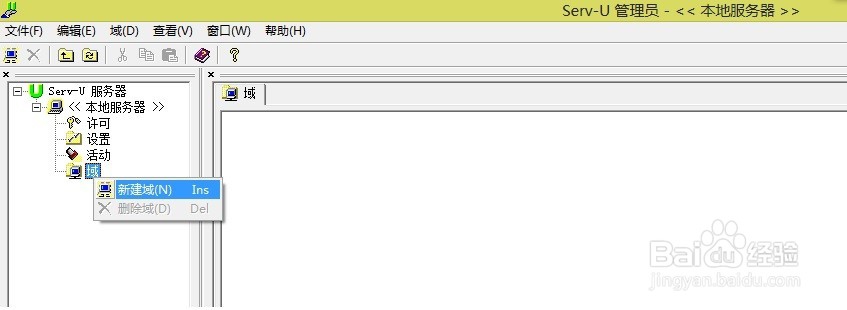

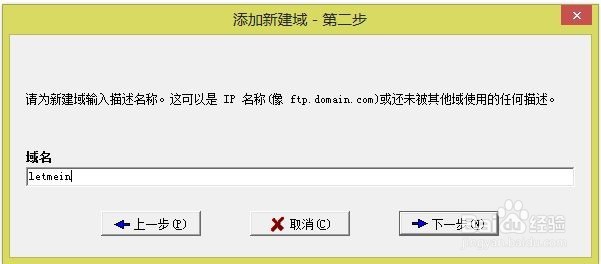

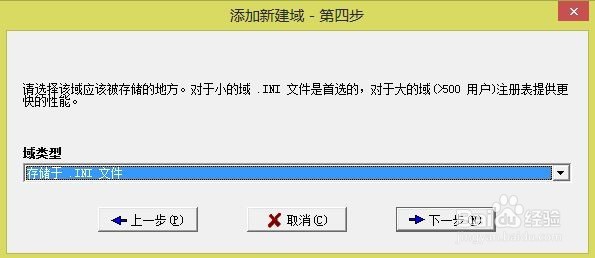
3、新建用户,建好域后的界面如下图所示,在左侧树型目录下选择刚新建的域,右键单击该域下面的[用户],如下图所示,打开新建用户向导

4、新建用户的步骤如下所示,这里做为演示,用户密码设得比较简单,最后一步[是否锁定用户于主目录],选择[是]以后该用户只能访问新建用户第三步中设定的目录,不能访问其它目录。
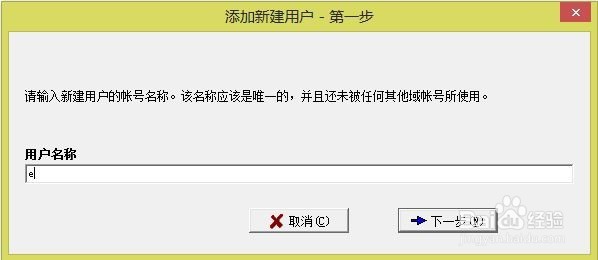
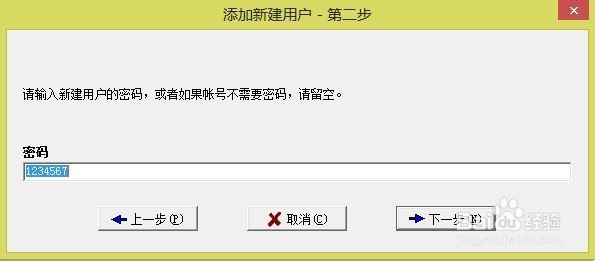
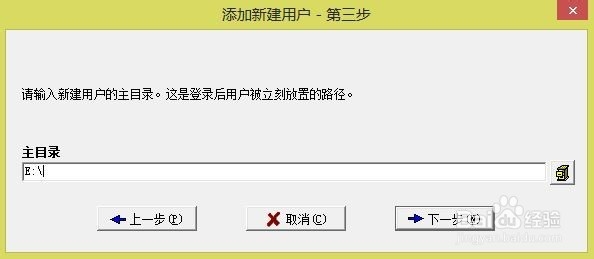

5、新建好用户后的界面如下图所示,单击[常规]选项卡,这里可以设置[最大上传速度]、[最大下载速度],可以根据服务器的性能或需要设置

6、单击[IP访问]选项卡,这里可以设置用户是否可以写入文件或新建目录。[文件]后面勾上[写入]则表示用户可以上传文件,[目录]后面的[新建]勾上表示用户可以创建新目录,可根据需要设定,设定后单击[应用],使设置生效。

7、经过以上步骤的设置,FTP服务器架设成功了, 这时可以用FTP客户端连上试试,这里我用FlashFXP,连接成功

声明:本网站引用、摘录或转载内容仅供网站访问者交流或参考,不代表本站立场,如存在版权或非法内容,请联系站长删除,联系邮箱:site.kefu@qq.com。
阅读量:71
阅读量:141
阅读量:82
阅读量:28
阅读量:166